Hãy tạo thêm hai bản cài đặt hệ điều hành: Bản thứ nhất chỉ đánh dấu các lựa chọn 1,2,4,5
Giải Chuyên đề Tin 12 Bài 7: Cài đặt hệ điều hành máy tính - Kết nối tri thức
Luyện tập trang 41 Chuyên đề Tin học 12: Hãy tạo thêm hai bản cài đặt hệ điều hành: Bản thứ nhất chỉ đánh dấu các lựa chọn 1,2,4,5, bản thứ hai chỉ đánh dấu các lựa chọn 1,2,3,5 (Hình 7.2). Quan sát quá trình cài đặt hệ điều hành của từng bản để thấy sự thay đổi cấu hình cài đặt khác nhau.
Lời giải:
Tạo thêm hai bản cài đặt hệ điều hành: Bản thứ nhất chỉ đánh dấu các lựa chọn 1,2,4,5, bản thứ hai chỉ đánh dấu các lựa chọn 1,2,3,5 (Hình 7.2). Quan sát quá trình cài đặt hệ điều hành của từng bản để thấy sự thay đổi cấu hình cài đặt khác nhau.
- Bước 1. Tìm hiểu về tệp ảnh đĩa.
- Bước 2. Tạo bản cài đặt hệ điều hành Windowns từ tệp ISO.
+ Để tạo bản cài đặt Windows 11: Tải về bản Windows 11 Disk Image (ISO) từ địa chỉ https://www.microsoft.com/software-download/windows11 và phần mềm Rufus bản tiếng Việt mới nhất từ địa chỉ https://rufus.ie/vi/. Nên đặt cả tập ISO của Windows và phần mềm Rufus trong cùng một thư mục.
Phần mềm Rufus có giao diện như Hình 7.1.
- Chọn bộ nhớ ngoài (nơi lưu bộ cài đặt được tạo ra) tại Device, ví dụ thẻ nhớ USB đang chọn có tên “ISO WNDOWS, được nhận diện là ổ đĩa F: với dung lượng 16 GB (Hình 7.1).
- Chọn kiểu bản cài đặt Tại Boot selection hãy chọn kiểu "Disk or ISO image" sau đó nhảy chuột vào SELECT để chỉ ra tập ISO phù hợp với kiều bản cài đặt, ví dụ tập ISO của Windows 11 có tên là Win11_22H2_English_x64ver2.iso.
Chọn nút START, hộp thoại các tuỳ chỉnh cho bản cài đặt, mặc định như Hình 7.2 xuất hiện.
Bản 1 lựa chọn 1,2,3,5
Bản 2 lựa chọn 1,2,4,5
1. Không yêu cầu một số tính năng về bộ nhớ và chế độ bảo mật.
2. Không yêu cầu thiết lập tài khoản trực tuyến của Microsoft.
3. Có thể thay tên tài khoản quản trị hệ điều hành mặc định là tài khoản người dùng, thành tên khác, ví dụ admin.
4. Thiết lập dữ liệu về quốc gia, múi giờ.... như đang được người dùng sử dụng.
5. Không yêu cầu khai báo thông tin riêng tư.
Các tuỳ chọn giúp cho bản cài đặt hệ điều hành dễ dùng hơn so với bản vài đặt Microsoft. Chọn Ok để bắt đầu tạo bản cài đặt Windowns 11.
Lời giải bài tập Chuyên đề Tin 12 Bài 7: Cài đặt hệ điều hành máy tính hay, ngắn gọn khác:
Xem thêm lời giải bài tập Chuyên đề học tập Tin học 12 Kết nối tri thức hay, ngắn gọn khác:
Chuyên đề Tin học 12 Bài 10: Tính xác suất và chọn số liệu ngẫu nhiên
Chuyên đề Tin học 12 Bài 11: Xác định các đặc trưng đo xu thế trung tâm và độ phân tán dữ liệu
Xem thêm các tài liệu học tốt lớp 12 hay khác:
- Giải Chuyên đề Tin học 12 Kết nối tri thức
- Giải Chuyên đề Tin học 12 Chân trời sáng tạo
- Giải Chuyên đề Tin học 12 Cánh diều
- Giải lớp 12 Kết nối tri thức (các môn học)
- Giải lớp 12 Chân trời sáng tạo (các môn học)
- Giải lớp 12 Cánh diều (các môn học)
Đã có app VietJack trên điện thoại, giải bài tập SGK, SBT Soạn văn, Văn mẫu, Thi online, Bài giảng....miễn phí. Tải ngay ứng dụng trên Android và iOS.
Theo dõi chúng tôi miễn phí trên mạng xã hội facebook và youtube:Nếu thấy hay, hãy động viên và chia sẻ nhé! Các bình luận không phù hợp với nội quy bình luận trang web sẽ bị cấm bình luận vĩnh viễn.
- Giải Tiếng Anh 12 Global Success
- Giải sgk Tiếng Anh 12 Smart World
- Giải sgk Tiếng Anh 12 Friends Global
- Lớp 12 Kết nối tri thức
- Soạn văn 12 (hay nhất) - KNTT
- Soạn văn 12 (ngắn nhất) - KNTT
- Giải sgk Toán 12 - KNTT
- Giải sgk Vật Lí 12 - KNTT
- Giải sgk Hóa học 12 - KNTT
- Giải sgk Sinh học 12 - KNTT
- Giải sgk Lịch Sử 12 - KNTT
- Giải sgk Địa Lí 12 - KNTT
- Giải sgk Giáo dục KTPL 12 - KNTT
- Giải sgk Tin học 12 - KNTT
- Giải sgk Công nghệ 12 - KNTT
- Giải sgk Hoạt động trải nghiệm 12 - KNTT
- Giải sgk Giáo dục quốc phòng 12 - KNTT
- Giải sgk Âm nhạc 12 - KNTT
- Giải sgk Mĩ thuật 12 - KNTT
- Lớp 12 Chân trời sáng tạo
- Soạn văn 12 (hay nhất) - CTST
- Soạn văn 12 (ngắn nhất) - CTST
- Giải sgk Toán 12 - CTST
- Giải sgk Vật Lí 12 - CTST
- Giải sgk Hóa học 12 - CTST
- Giải sgk Sinh học 12 - CTST
- Giải sgk Lịch Sử 12 - CTST
- Giải sgk Địa Lí 12 - CTST
- Giải sgk Giáo dục KTPL 12 - CTST
- Giải sgk Tin học 12 - CTST
- Giải sgk Hoạt động trải nghiệm 12 - CTST
- Giải sgk Âm nhạc 12 - CTST
- Lớp 12 Cánh diều
- Soạn văn 12 Cánh diều (hay nhất)
- Soạn văn 12 Cánh diều (ngắn nhất)
- Giải sgk Toán 12 Cánh diều
- Giải sgk Vật Lí 12 - Cánh diều
- Giải sgk Hóa học 12 - Cánh diều
- Giải sgk Sinh học 12 - Cánh diều
- Giải sgk Lịch Sử 12 - Cánh diều
- Giải sgk Địa Lí 12 - Cánh diều
- Giải sgk Giáo dục KTPL 12 - Cánh diều
- Giải sgk Tin học 12 - Cánh diều
- Giải sgk Công nghệ 12 - Cánh diều
- Giải sgk Hoạt động trải nghiệm 12 - Cánh diều
- Giải sgk Giáo dục quốc phòng 12 - Cánh diều
- Giải sgk Âm nhạc 12 - Cánh diều

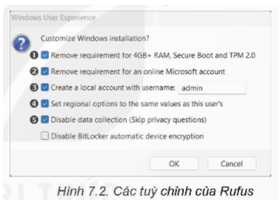
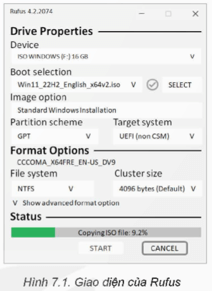
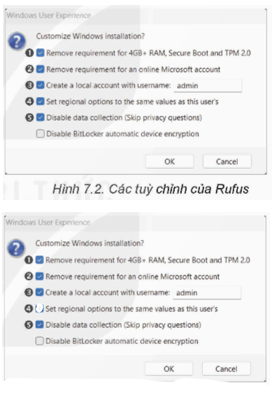
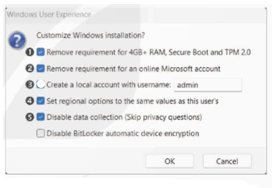



 Giải bài tập SGK & SBT
Giải bài tập SGK & SBT
 Tài liệu giáo viên
Tài liệu giáo viên
 Sách
Sách
 Khóa học
Khóa học
 Thi online
Thi online
 Hỏi đáp
Hỏi đáp

